在CAD中怎样使用延伸功能?
设·集合小编 发布时间:2023-03-16 15:34:14 540次最后更新:2024-03-08 11:20:46
在CAD中,延伸功能大家使用的不多,但是关键时候,这个功能将会发生你意想不到的用途,这就是延伸的重要作用,大家还是要掌握这个功能,绘图的关键时刻可以助你一臂之力。那么下面就给大家分享一下,在CAD中怎样使用延伸功能的方法,希望能帮助到大家,感兴趣的小伙伴可以关注了解一下。
工具/软件
电脑型号:联想(lenovo)天逸510s; 系统版本:Windows7; 软件版本:CAD2007
方法/步骤
第1步
在CAD草图中,我们可以看到圆和直线有一定的距离,现在要将直线延伸到圆上去,当然可以相交再修剪,但是延伸的操作更快捷哦。

第2步
首先我们需要调出延伸功能选项,和修剪的功能选项很是类似,以至于大家经常忽略这个功能,点击开始进行延伸的操作。
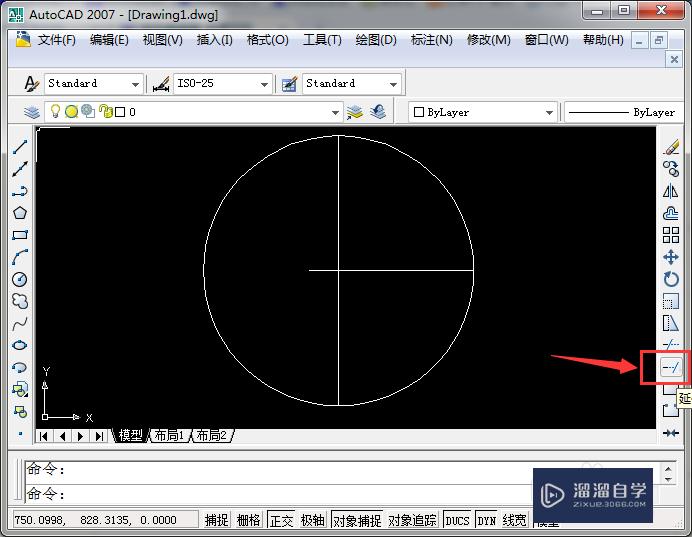
第3步
首选需要选择延伸对象,对于本例中的圆和直线,延伸到的对象就是圆,点击进行选择

第4步
选择圆以后,需要点击右键结束选择延伸对象的操作,这个操作在CAD绘图中经常使用的,大家可以多多注意。

第5步
然后,选择“要延伸对象”,主要和延伸对象的区别,虽然只有一个字的差别,但是却颠倒了主体和客体,对于本例就是选择直线。

第6步
选择直线以后,点击esc退出本次的延伸操作,这样就最终在CAD中完成延伸操作,大家有没有学会呢?自己去尝试下吧。

温馨提示
以上就是关于“在CAD中怎样使用延伸功能?”全部内容了,小编已经全部分享给大家了,还不会的小伙伴们可要用心学习哦!虽然刚开始接触CAD软件的时候会遇到很多不懂以及棘手的问题,但只要沉下心来先把基础打好,后续的学习过程就会顺利很多了。想要熟练的掌握现在赶紧打开自己的电脑进行实操吧!最后,希望以上的操作步骤对大家有所帮助。
- 上一篇:利用CAD怎么精准计算面积?
- 下一篇:使用CAD怎样计算图形面积?
相关文章
广告位


评论列表